Cómo crear rápidamente excelentes presentaciones con Pitch
Las presentaciones comerciales deben ser llamativas e impresionantes para ser efectivas. Puede crear diapositivas de presentación con herramientas como PowerPoint, Keynote y Google Slides, pero a menudo son difíciles de usar.
Con Pitch, puede aprovechar su enfoque en la productividad, la colaboración y las herramientas fáciles de usar.
¿Qué es el tono? ¿Como funciona?
Con Pitch , puede crear, colaborar y compartir mejores presentaciones más rápido que nunca con la administración del tiempo y la productividad en mente. Puede iniciar una presentación iniciando sesión de forma gratuita. En el lado derecho de la pantalla de presentación, verá lo que se llama una etiqueta de estado o un rastreador de estado.
Esto le ayuda a realizar un seguimiento de su progreso a medida que avanza en la plataforma de diapositivas. Hay una bandera hecho y de tareas para cada tarea.
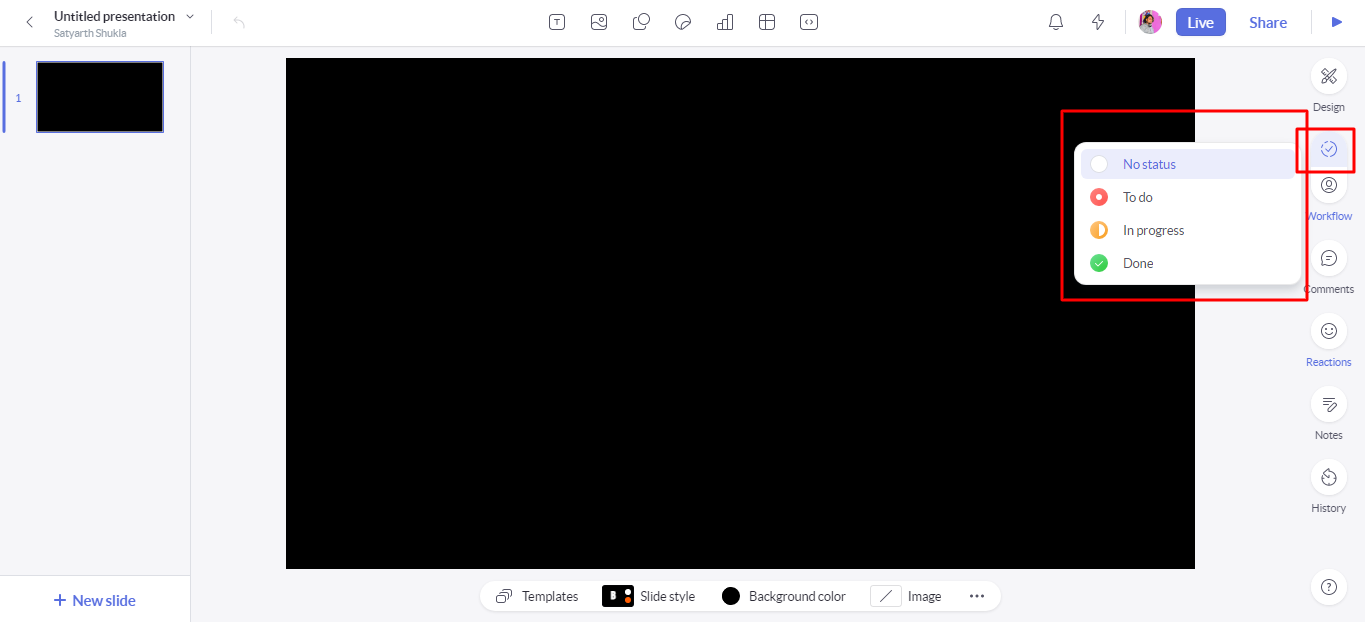
Tener esta función a mano es útil si necesita cambiar entre varias presentaciones. Además, esta función limita la posibilidad de olvidar agregar contenido a las diapositivas en blanco. Para aquellos que trabajan con equipos, puede establecer el estado de cada diapositiva y asignarlos.
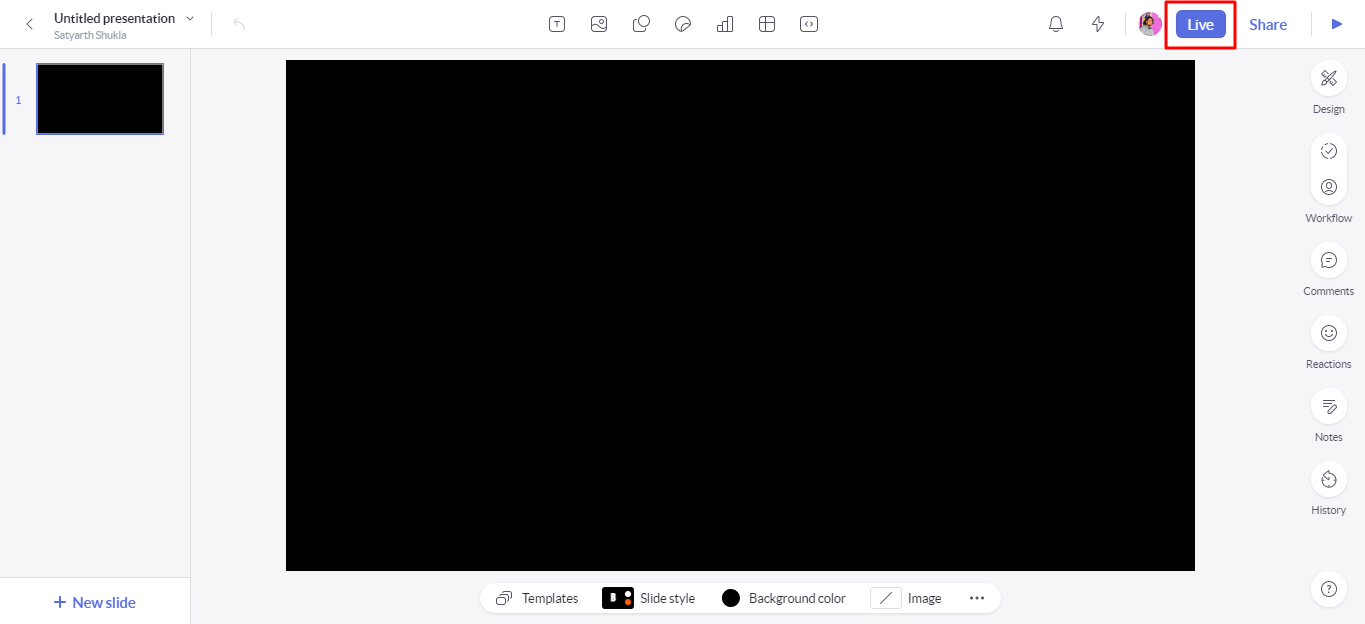
Tendría sentido configurar una reunión de Zoom , Teams o Google Meet para colaborar en tiempo real. Puede hacer una colaboración en vivo con otros usuarios en Pitch eligiendo el botón Live.
Descargar : Pitch para Windows | Mac
Cómo crear presentaciones rápidamente usando Pitch
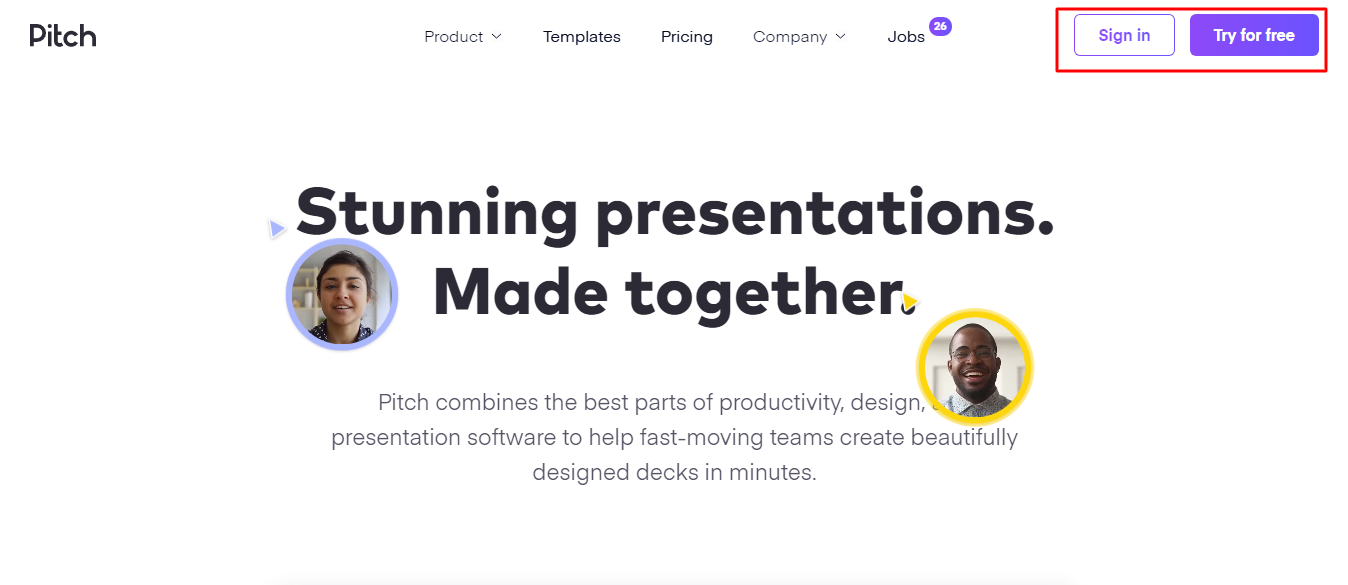
La realización de presentaciones debe ser sencilla y rápida. Necesita agregar nuevas plantillas, imágenes y crear su contenido rápidamente. El tono ayuda con esto.
La parcela es gratuita y tiene un precio. Puede utilizar todas las funciones esenciales de forma gratuita con solo iniciar sesión.
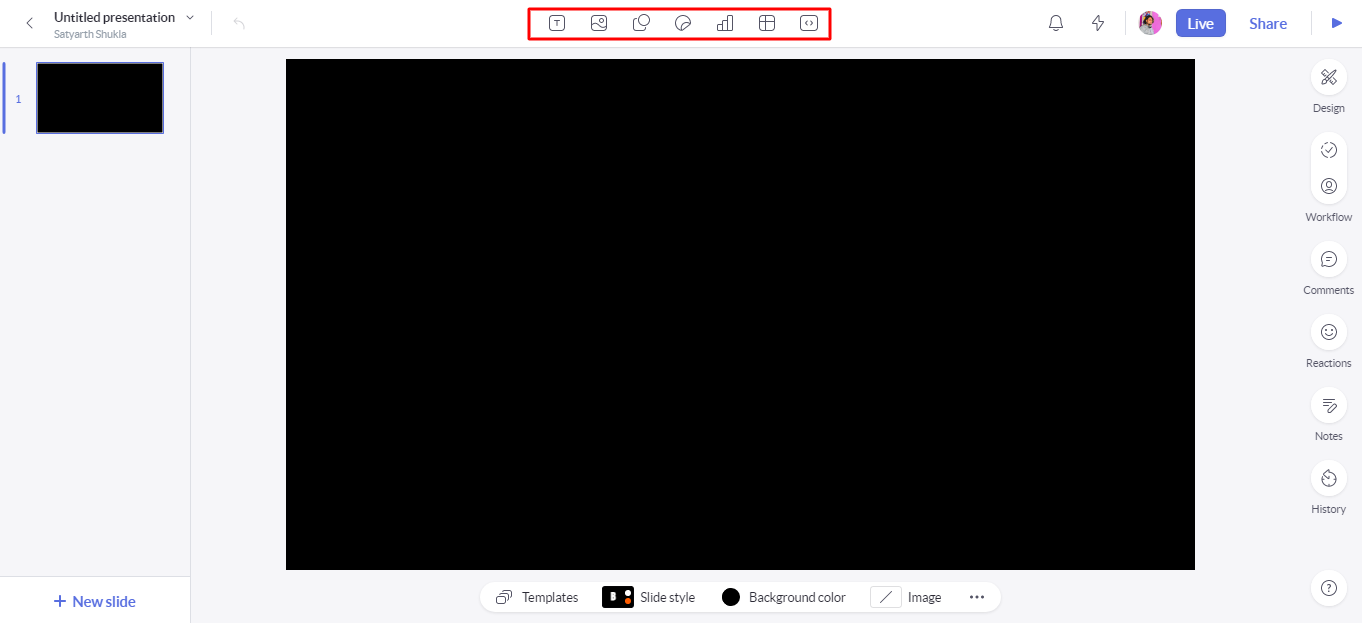
Hay solo unos pocos elementos esenciales para Pitch. No hay una barra de herramientas interminable con diferentes menús en los que deba hacer clic.
1. Agregar imágenes
Si desea tomar una imagen, por ejemplo, un teclado, puede usar Unsplash directamente. No tiene que preocuparse por obtener un gráfico de baja resolución. No hay derechos de autor de los que preocuparse.
Para descargar las imágenes, no es necesario abrir la pestaña de su navegador. Puedes hacerlo directamente desde el propio Pitch.
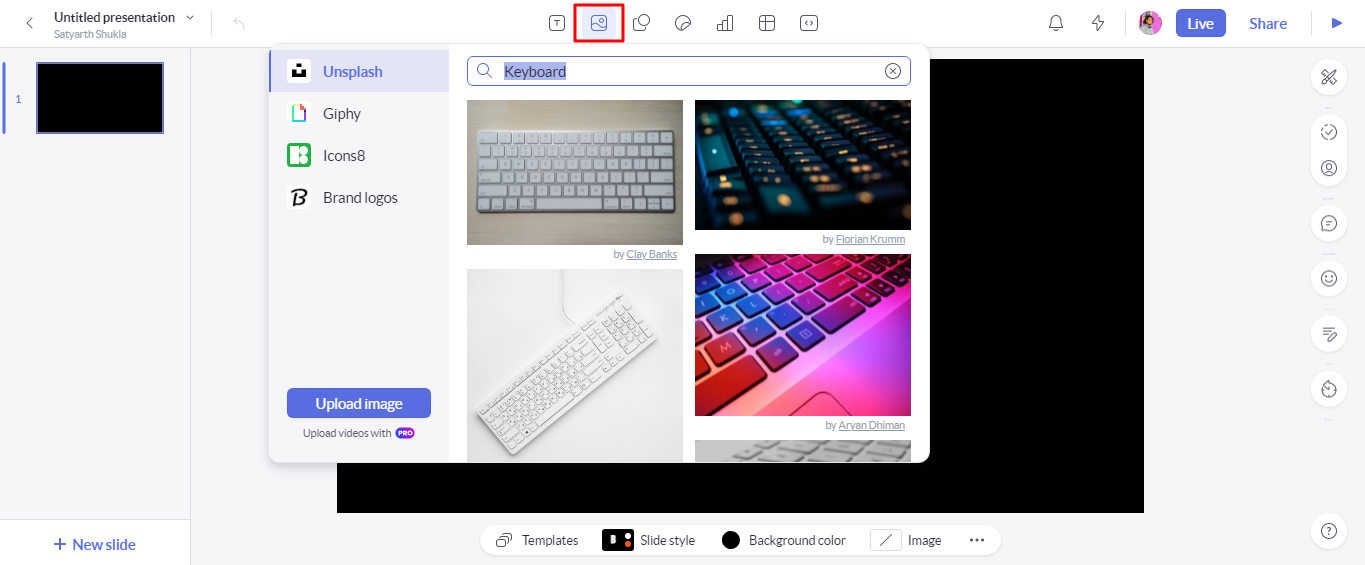
- Para agregar una imagen, simplemente haga clic en la opción Imagen y medios en la barra de herramientas.
2. Agregar otros medios
Incluso puede agregar GIF, íconos y logotipos de marca. Como ejemplo, quizás le guste el logo de Google. Es tan fácil como buscar y hacer clic.
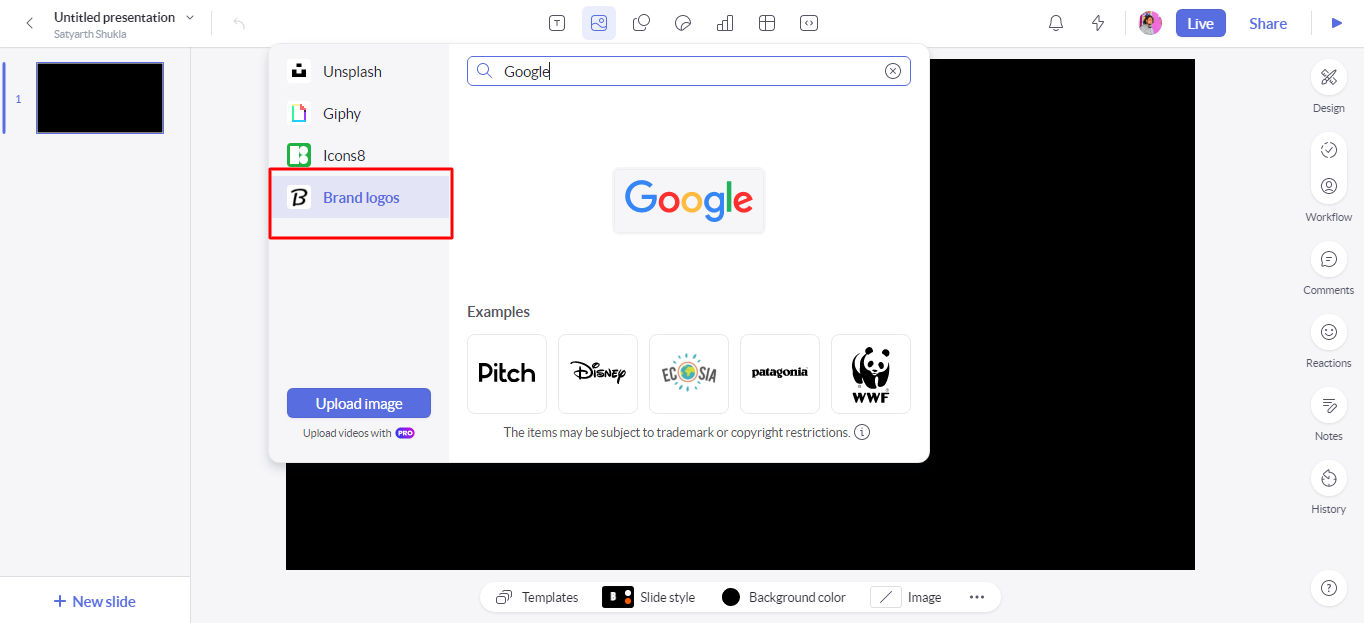
- Para agregar el logotipo de una marca, simplemente haga clic en la opción Logotipo de la marca en el cuadro desplegable Imagen y medios y busque su logotipo.
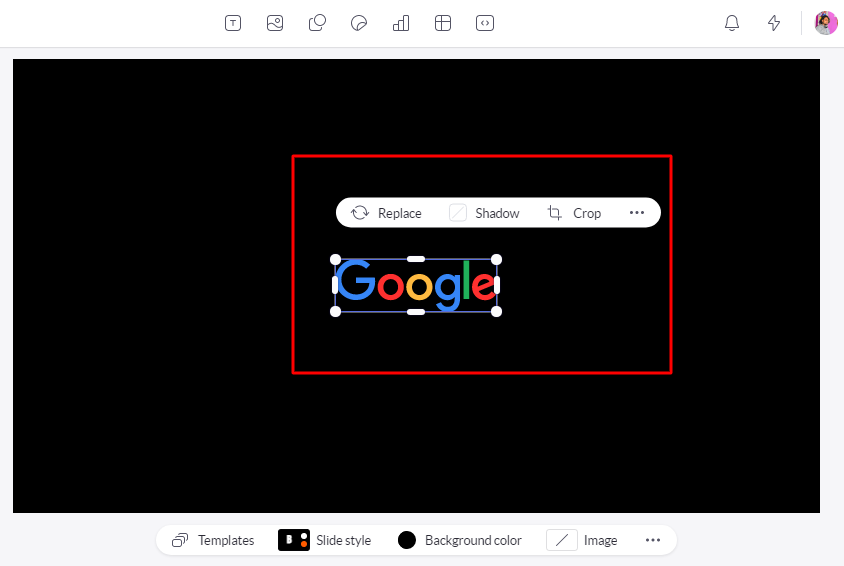
Esto ahora crea un logotipo PNG que se verá genial independientemente del tamaño que elija. Y tiene un fondo transparente. Cualquiera que sea el logotipo, no necesitará agarrarlo y pegarlo en algún lugar solo para darse cuenta de que es demasiado pequeño o tiene un fondo.
3. Agregar gráficos
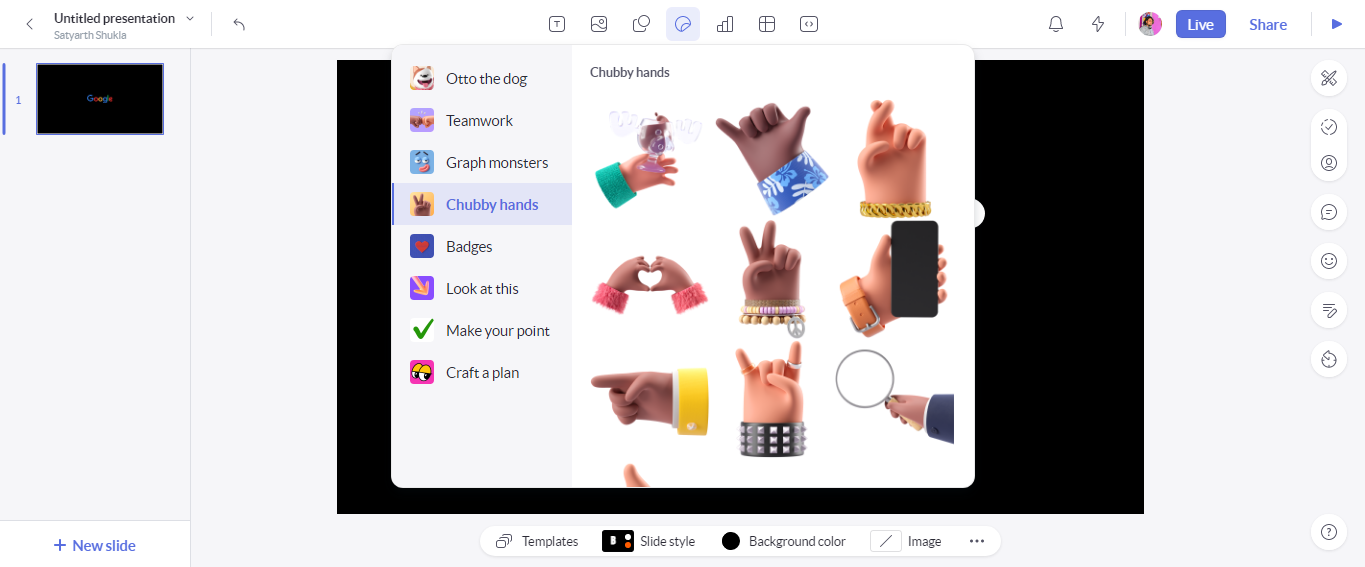
La otra cosa interesante es que Pitch ha hecho algunos gráficos para que tu contenido se destaque más con los stickers.
- Para agregar pegatinas, simplemente haga clic en la opción Pegatinas en la barra de herramientas.
4. Integrar con otras aplicaciones
Otra cosa que ahorra tiempo es la integración directa con cosas como Google. Esto le permite integrar directamente Google Sheets aquí, por ejemplo.
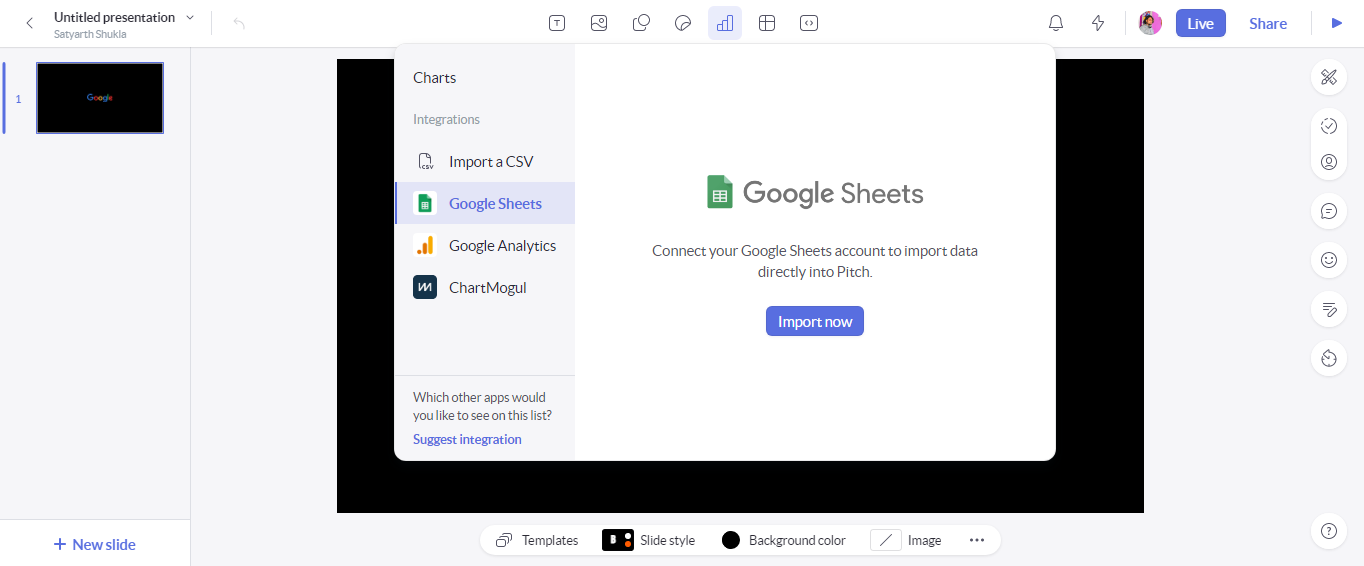
- Para integrar su cuenta, haga clic en la opción Gráfico de la barra de herramientas y seleccione la aplicación que desea integrar.
- Puede elegir qué información mostrar.
- Luego haga clic en Crear gráfico . Ahora tienes tu información contenida en el mazo.
También puede personalizar los esquemas de color. Si hace esto, todo su texto coincidirá con su tema automáticamente. No tiene que preocuparse por cambiar los esquemas de color si cambia el tipo de gráfico (por ejemplo, de un gráfico de barras a un gráfico circular).
Puede importar cualquier cosa desde PowerPoint, Presentaciones y Keynote. Pitch ha creado varias plantillas profesionales para que elijas si quieres empezar desde cero.
Cree presentaciones fácilmente con Pitch
Incluso la versión gratuita de Pitch es mucho más fácil de usar que otros programas de presentación. Hay muchas otras características en la versión paga, pero la versión gratuita es suficiente para presentaciones formales.
Aunque, lo mejor que puedes hacer aquí es ir por algo a lo que estás acostumbrado. Cuando se trata de hacer presentaciones, debes probar varias aplicaciones, no solo una o dos.
